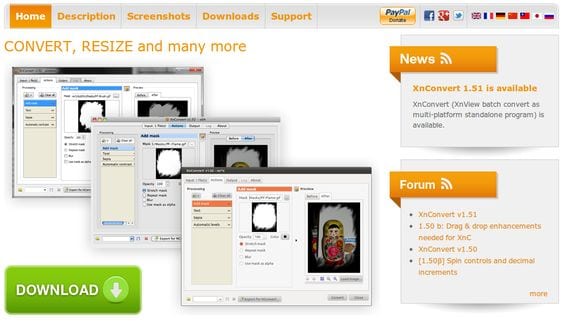
XnConvert ist ein kostenloses Programm Plattform überqueren das wird uns helfen Führen Sie Stapelaktionen für Bilder ausgilt für beide Windows, Mac y Linux.
Für Linux finden wir es in DEB, RPM und TAR.GZ, wie in diesem Fall die Installation für Ubuntu o Debian Wir werden die Datei verwenden . Deb.
Unter seinen Funktionen zum Hervorheben Erwähnenswert sind:
- Hinzufügen von Stapeln von Dateien und Ordnern
- Unterstützung für das Ziehen und Ablegen von Dateien
- Stapelrotation, Zuschneiden, Größenänderung und mehr
- Ändern Sie das Ausgabeformat
- Hinzufügen von Fotomasken
- Beibehaltung oder Entfernung von Metadaten aus Bildern in Optionen
- Möglichkeit, mehrere Profile zu erstellen
- Möglichkeit der Aufnahme von Wasserzeichen und Signaturen
- Unterstützt mehrseitiges Archivbild (d. H. Animiertes GIF, APNG, TIFF)
- Befehlszeile über nconvert Integration
- Filter - wie "Weichzeichnen", "Gaußscher Weichzeichner", "Prägen", "Scharfzeichnen" und vieles mehr
- Effekte - wie die "alte Kamera"
So installieren Sie XnConvert
Zu installieren XnConvert Wir werden die Datei herunterladen . Deb über den folgenden Link, Auswahl zwischen Systemen von 32 0 64 Bit.
Sobald die entsprechende Datei heruntergeladen wurde, greifen wir vom Terminal auf den Pfad zu, in den sie heruntergeladen wurde, und installieren sie mit dem Befehl dpkg -iWenn Sie es nicht verschoben haben, wird die Datei in den Ordner von heruntergeladen Downloads, also werden wir über diesen Befehl darauf zugreifen:
- CD-Downloads

Jetzt werden wir installieren XnConvert mit dem Befehl dpkg -i:
- sudo dpkg -i XnConvert.deb
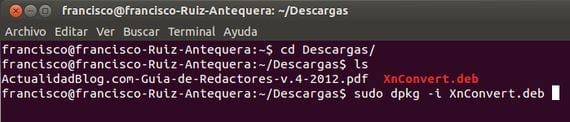
Damit haben wir es korrekt in unserem Betriebssystem installiert Debian o UbuntuUm es jetzt auszuführen und nach unseren Wünschen oder Vorlieben zu konfigurieren, müssen wir es nur über das öffnen Strich oder von Anwendungs- / Grafikmenü.
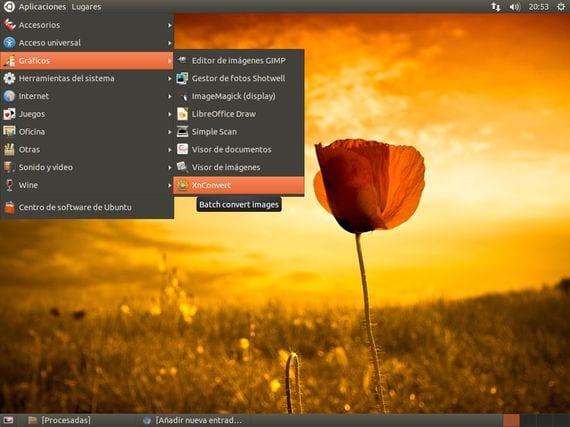
Mehr Informationen - Installation von Chrome und Chromium unter Ubuntu / Debian
Herunterladen - XnConvert
Kein Terminal erforderlich - Sie können die .deb mit gdebi-gtk öffnen